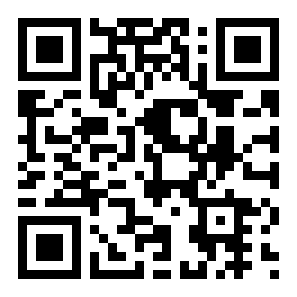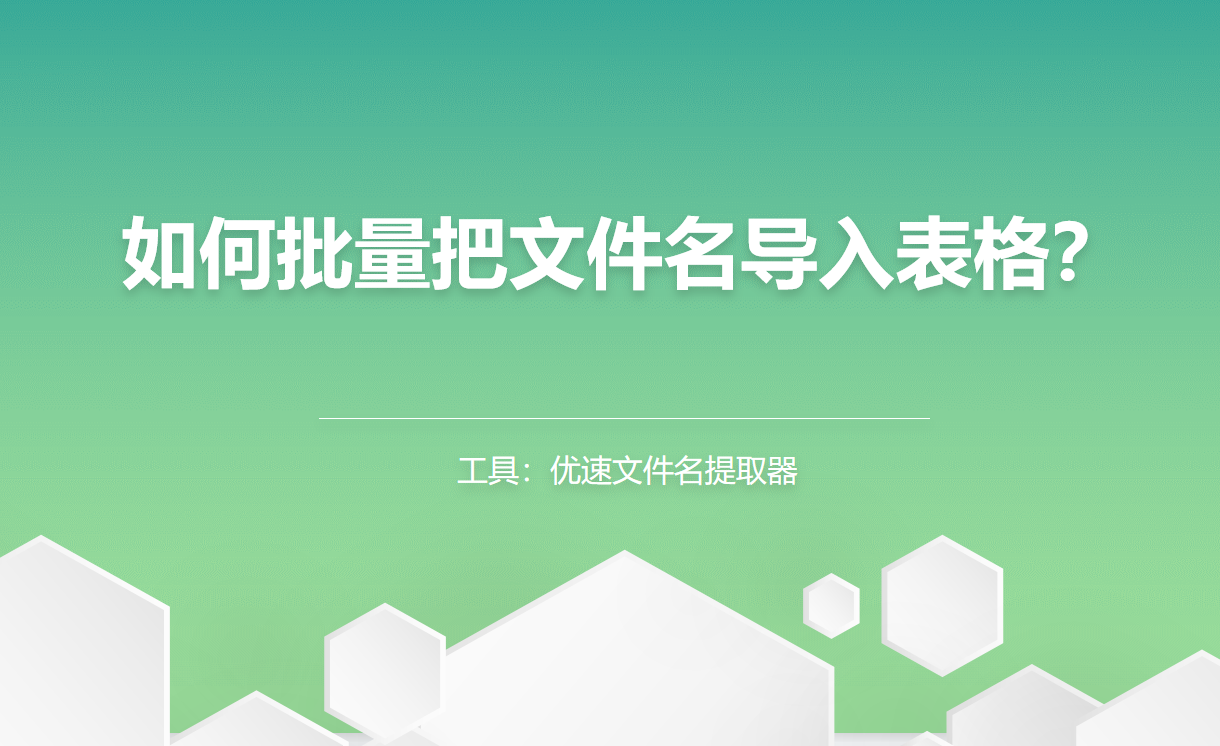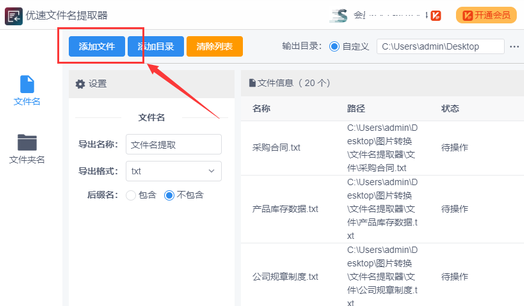如何快速提取文件名放在一个excel表里?
文章导读:如何快速提取文件名放在一个excel表里??有些时候,我们要将大量的文件名称提取出来放到Excel表格里,这样方便管理。那么怎样才能批量提取文件名称到excel里呢?想要了解具体操作的小伙伴可以跟小编一起来看看哦!需要借助的工具:优速文件名提取器工具下载地址:https:wwwcrskycomsoft395614html请看详细

如何快速提取文件名放在一个excel表里?
有些时候,我们要将大量的文件名称提取出来放到Excel表格里,这样方便管理。那么怎样才能批量提取文件名称到excel里呢?想要了解具体操作的小伙伴可以跟小编一起来看看哦!
需要借助的工具:优速文件名提取器
工具下载地址:https://www.crsky.com/soft/395614.html
请看详细的操作步骤:
步骤1,先在电脑上下载需要使用的“优速文件名提取器”工具软件,然后打开使用。点击软件左上角的【添加文件】蓝色按钮,将需要提取名称的文件导入到软件中,导入成功后文件名会显示在软件上。
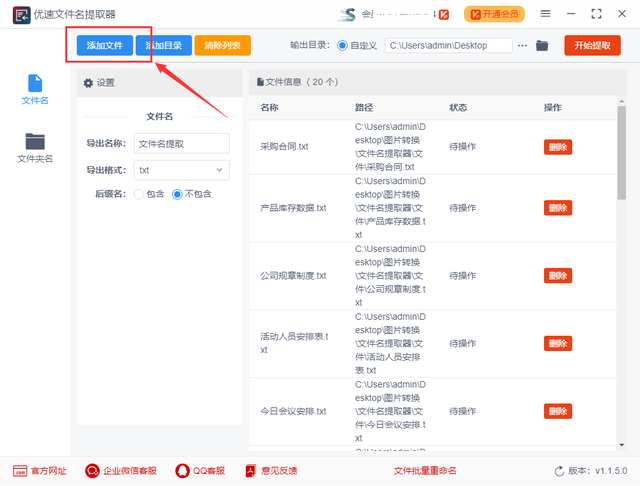
步骤2,导出格式选择“xlsx”,这样文件名就会提取到excel表格里了;然后再选择提取的文件名是否需要包含后缀。最后再设置输出目录文件夹,用来保存导出的excel表格。
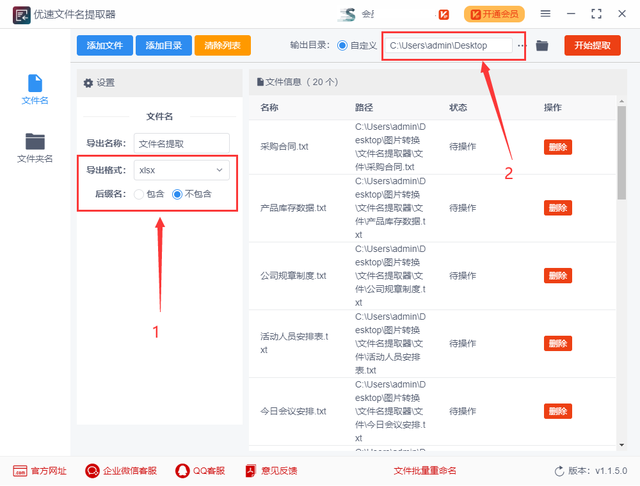
步骤3,点击软件右上角的【开始提取】红色按钮启动文件名提取,完成提取后软件会自动打开输出文件夹,包含所有文件名称的excel文件会导出到这里。
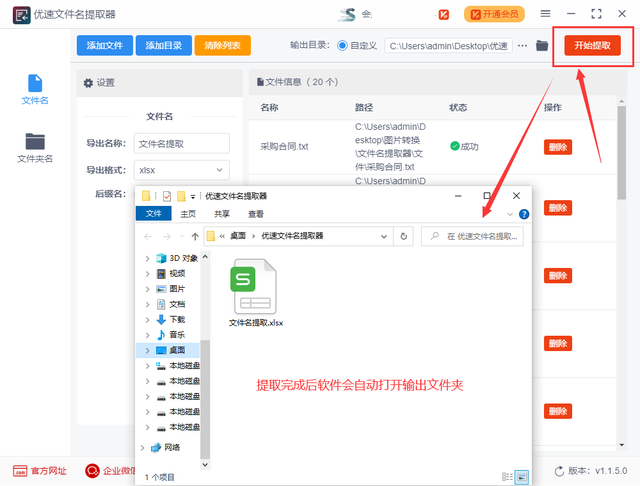
步骤4,打开这个excel文件,通过对比可以看到,所有文件名全部提取到了excel表格的第一列。
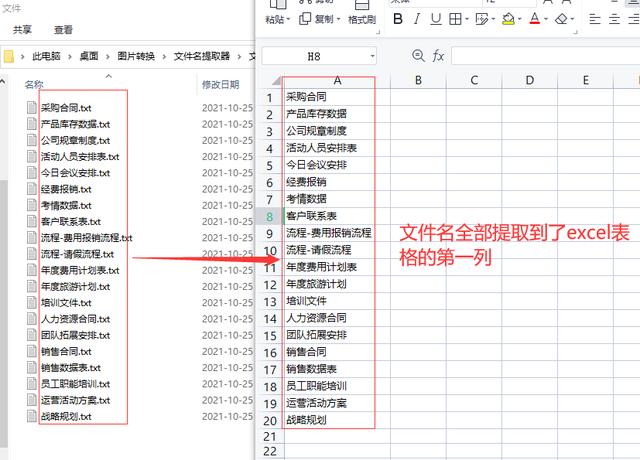
好了,以上就是小编今天带来的所有内容了。想要了解更多优质教程就来全查游戏站,快快收藏吧,更多精彩不容错过!
以上内容是小编网络整理的关于如何快速提取文件名放在一个excel表里?的相关攻略内容,如果不妥之处清及时联系我们。想了解更多最新的关于《优速文件名提取器》的攻略、资讯等内容,请多多关注全查网